ESP8266 - Temperatursensor - OLED-Display
Dieses Tutorial zeigt Ihnen, wie man den ESP8266 verwendet, um die Temperatur von einem DS18B20-Sensor zu lesen und sie anschließend auf einem OLED-Display anzuzeigen.
Erforderliche Hardware
Oder Sie können die folgenden Kits kaufen:
| 1 | × | DIYables Sensor-Kit (30 Sensoren/Displays) | |
| 1 | × | DIYables Sensor-Kit (18 Sensoren/Displays) |
Kaufhinweis: Viele DS18B20-Sensoren auf dem Markt sind von geringer Qualität. Wir empfehlen dringend den Kauf des Sensors von der Marke DIYables über den obigen Link. Wir haben ihn getestet und er funktionierte gut.
Über OLED- und DS18B20-Temperatursensor
Wenn Sie mit OLED-Displays und dem DS18B20-Temperatursensor nicht vertraut sind (Pinbelegung, Funktionsweise, Programmierung usw.), können Ihnen die folgenden Tutorials helfen:
Verdrahtungsdiagramm
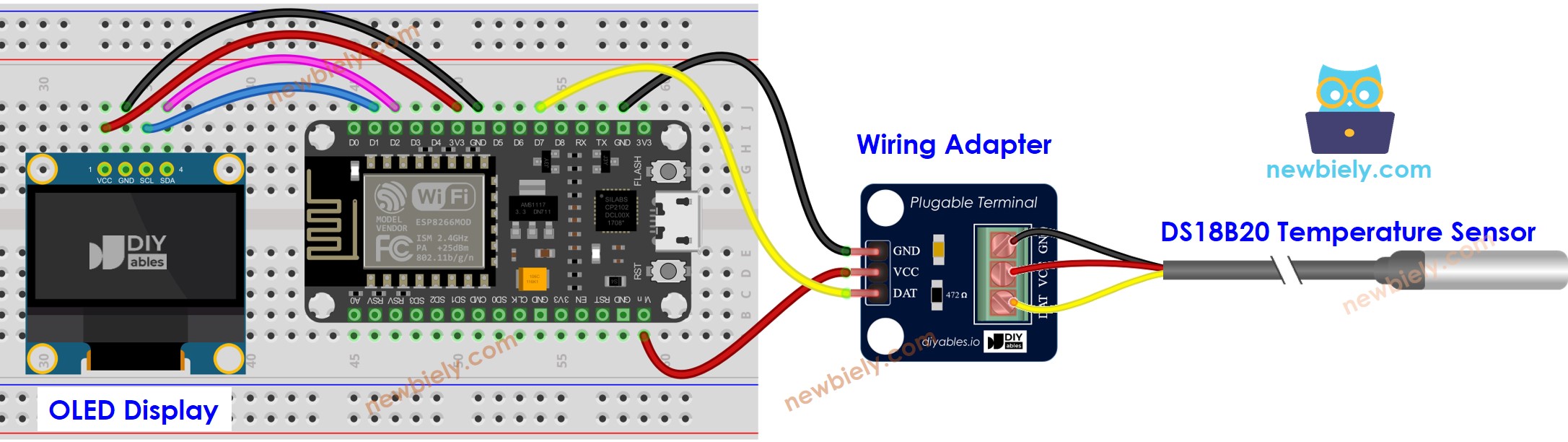
Dieses Bild wurde mit Fritzing erstellt. Klicken Sie, um das Bild zu vergrößern.
Weitere Informationen finden Sie unter ESP8266-Pinbelegung und wie man ESP8266 und andere Komponenten mit Strom versorgt.
Wir empfehlen den Kauf eines DS18B20-Sensors zusammen mit dem dazugehörigen Verkabelungsadapter für eine nahtlose Einrichtung. Dieser Adapter enthält einen integrierten Widerstand, wodurch ein zusätzlicher Widerstand in der Verkabelung entfällt.
ESP8266 Code - Temperatur des DS18B20-Temperatursensors und Anzeige auf dem OLED-Display
Schnelle Schritte
Um mit dem ESP8266 in der Arduino-IDE zu beginnen, befolgen Sie diese Schritte:
- Schau dir das Tutorial Anleitung zur Einrichtung der ESP8266-Umgebung in der Arduino IDE an, falls dies dein erster Einsatz mit ESP8266 ist.
- Verbinde die Bauteile wie im Diagramm gezeigt.
- Schließe das ESP8266-Board mit einem USB-Kabel an deinen Computer an.
- Öffne die Arduino IDE auf deinem Computer.
- Wähle das richtige ESP8266-Board aus, z. B. NodeMCU 1.0 (ESP-12E-Modul), und seinen jeweiligen COM-Port.
- Klicke auf das Bibliotheken-Symbol in der linken Leiste der Arduino IDE.
- Suche nach “SSD1306” und finde die SSD1306-Bibliothek von Adafruit.
- Drücke anschließend den Install-Knopf, um die Installation abzuschließen.
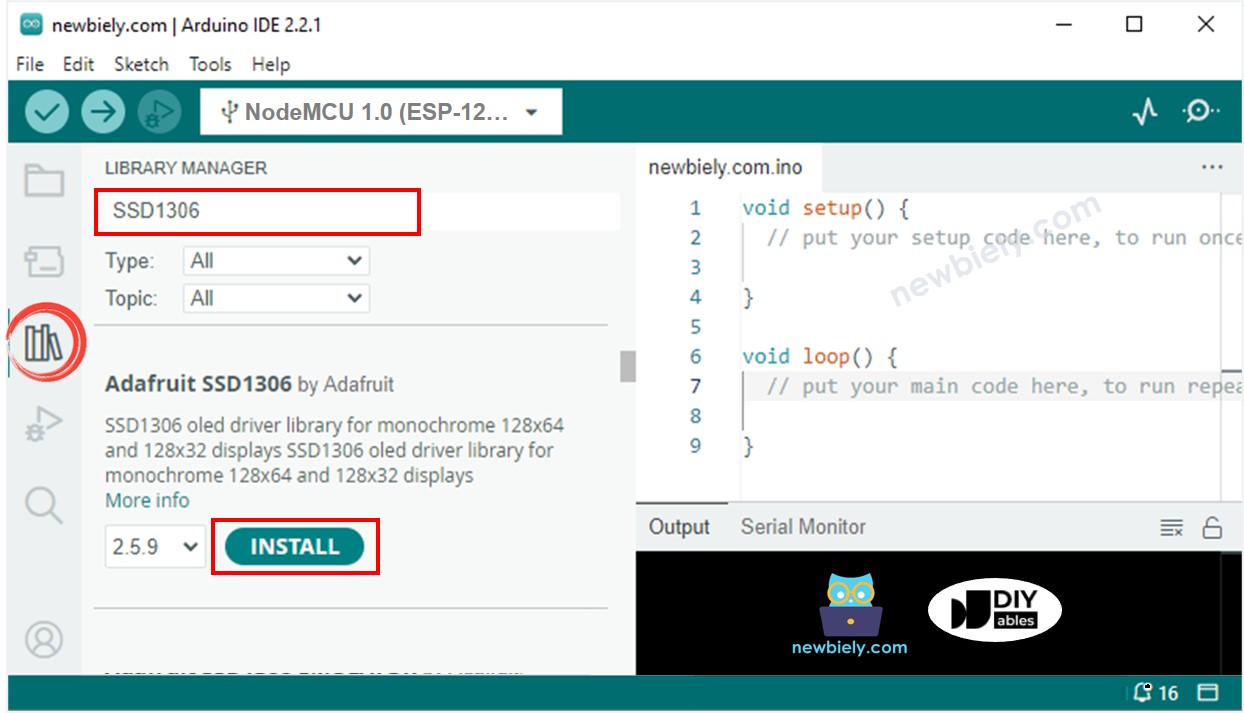
- Sie werden aufgefordert, zusätzliche Bibliotheksabhängigkeiten zu installieren.
- Um alle zu installieren, klicken Sie auf die Schaltfläche Alle installieren.
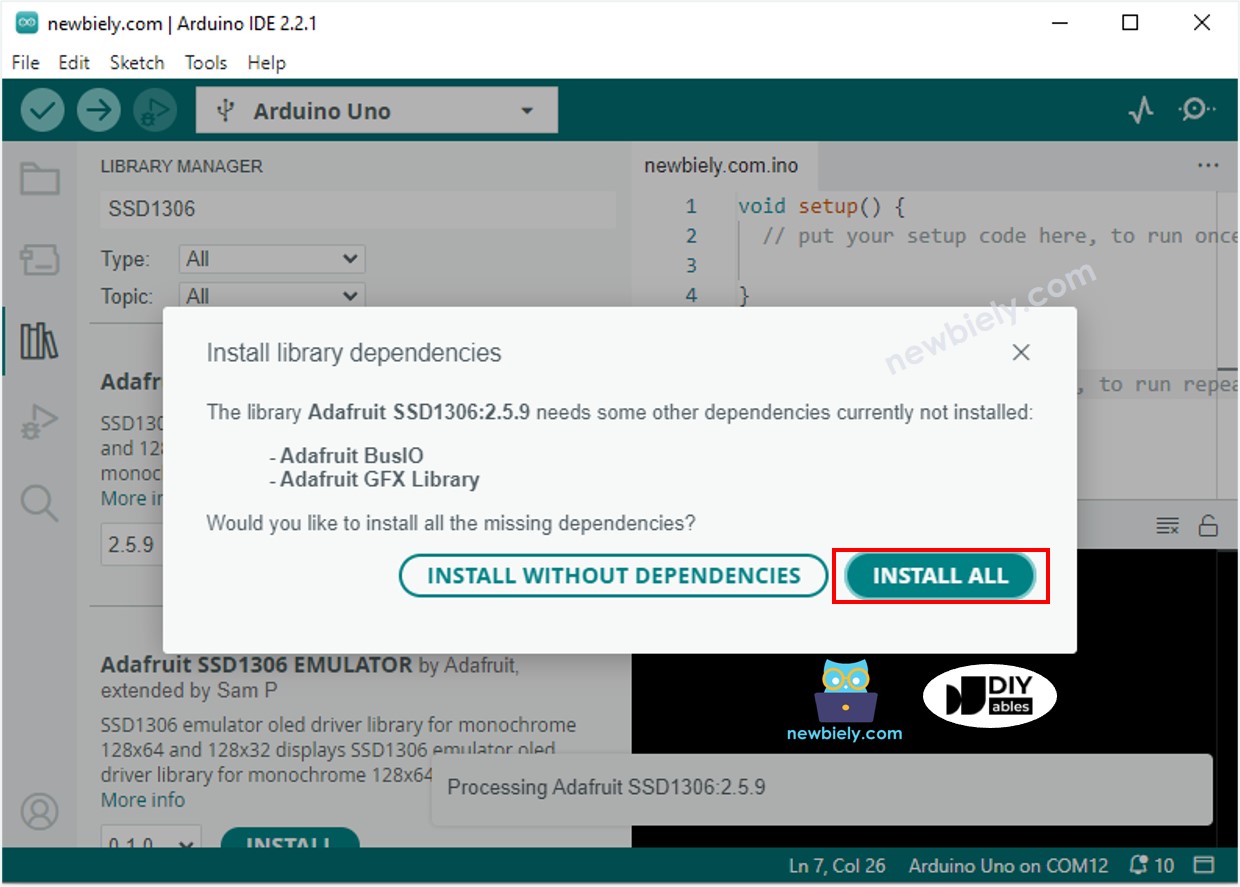
- Suchen Sie nach „Dallas“ und finden Sie die DallasTemperature-Bibliothek von Miles Burton.
- Drücken Sie die Installieren-Schaltfläche, um die DallasTemperature-Bibliothek zu installieren.
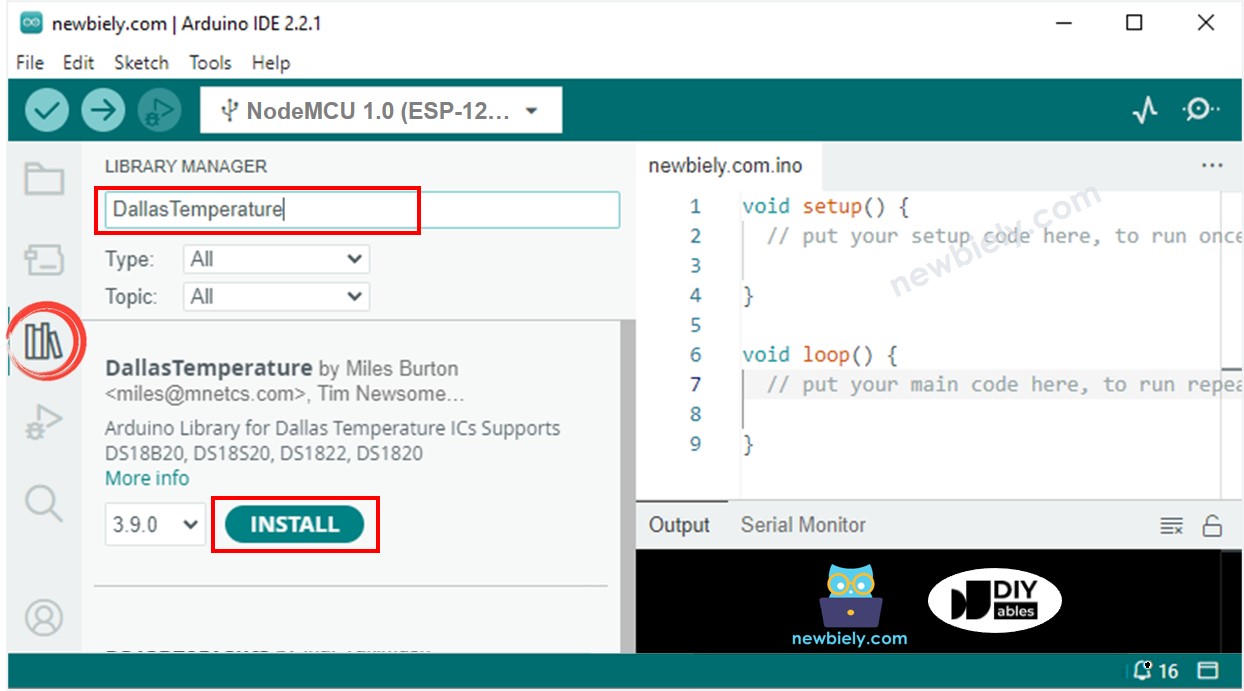
- Sie werden aufgefordert, eine Abhängigkeit zu installieren. Klicken Sie auf den Button Install All, um die OneWire-Bibliothek zu installieren.

- Kopiere den Code und öffne ihn in der Arduino IDE.
- Klicke auf die Hochladen-Schaltfläche, um den Code auf deinen ESP8266 zu übertragen.
- Platziere den Sensor in heißem und kaltem Wasser oder halte ihn in deiner Hand.
- Sieh dir das Ergebnis auf dem OLED an.
※ Notiz:
Der betreffende Code wird den Text sowohl horizontal als auch vertikal auf einem OLED-Display zentrieren.
Video Tutorial
Wir erwägen die Erstellung von Video-Tutorials. Wenn Sie Video-Tutorials für wichtig halten, abonnieren Sie bitte unseren YouTube-Kanal , um uns zu motivieren, die Videos zu erstellen.
